Adobe Photoshop مانند بسیاری دیگر از ویراستاران از امکانات کافی برای ایجاد نمادها برخوردار است. تفاوت آن در این است که از بارگیری عملیات آماده برای ویرایش آیکون ها پشتیبانی می کند ، که می توانید هنگام ایجاد آنها از آنها استفاده کنید.
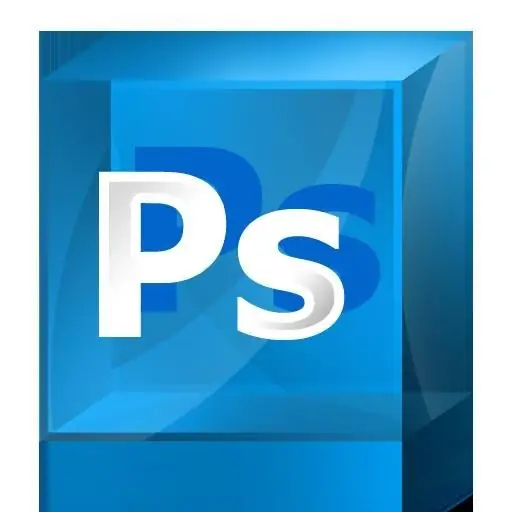
ضروری است
- - برنامه Adobe Photoshop ؛
- - دسترسی به اینترنت.
دستورالعمل ها
مرحله 1
Adobe Photoshop را روی رایانه خود بارگیری و نصب کنید. کاملاً هر نسخه ای از این ویرایشگر گرافیک در اینجا مناسب است ، زیرا سایر برنامه ها همچنین می توانند با ایجاد آیکون هایی که آسان ترین آنها برای مدیریت و کار با پرونده های پسوند.ico است ، کنار بیایند - این قالب پشتیبانی شده توسط آیکون ها است.
گام 2
مجوز نرم افزار اجباری را خریداری کنید. اگر قبلاً چنین کاری نکرده اید ، محصول نرم افزاری را از طریق اینترنت یا تلفن ثبت کنید. Adobe Photoshop را راه اندازی کرده و یک فایل جدید ایجاد کنید.
مرحله 3
آن را روی اندازه مورد نظر تنظیم کنید ، سپس با استفاده از نوار ابزار در سمت چپ ، عناصر اصلی تصویر را رسم کنید. با استفاده از منوی مناسب در بالا ، تصویر را ویرایش کنید ، در صورت لزوم ، فیلترهای خاصی را اعمال کنید تا جلوه یک یا دیگری را ایجاد کنید. پرونده ها را در وضوح مناسب ذخیره کنید.
مرحله 4
از پرونده های ویژه ای که در قالب سابقه فعالیت در Adobe Photoshop بارگیری می شوند ، استفاده کنید. این موارد را می توانید در devianart.com در بخش اقدامات پیدا کنید. پرونده هایی را که دوست دارید مطابق با سبک طراحی برنامه ریزی شده آیکون خود بارگیری کنید.
مرحله 5
فایلهای بارگیری شده را در پنجره تاریخچه کپی کنید ، سپس یکی از موارد مورد نیاز خود را انتخاب کرده و در پنجره عملیات فعلی دکمه دارای پیکان مانند Play on players را کلیک کنید. همچنین در منابع مختلف می توانید فیلترهای ویژه ایجاد شده برای ویرایش پرونده های آیکون را پیدا کنید. تفاوت آنها فقط در وجود طراحی معمول آیکون ها است.
مرحله 6
آیکون های خود را در یک فهرست نهایی ذخیره کنید و سپس از آنها استفاده کنید. برای جایگزینی نماد هر یک از عناصر سیستم عامل ، هنگامی که روی آن کلیک راست می کنید از مورد "Properties" در منوی زمینه استفاده کنید. بعد ، در بخش مناسب ، مسیر پوشه را مشخص کنید.







